服务器搭建 Docker 容器环境:从零到精通的实战指南
引言
在当今数字化快速发展的时代,Docker 作为一种轻量级的容器化技术,已经成为了云计算和微服务架构中不可或缺的一部分。通过将应用及其依赖打包成一个独立的容器,Docker 有效地解决了传统应用程序部署中的“开发者与运维”之间的矛盾,极大地提高了开发和运维效率。本文将详细介绍如何在服务器上搭建 Docker 容器环境,并从零开始讲解如何使用 Docker 进行应用部署和管理,帮助你全面掌握 Docker 技术。
Docker 简介
什么是 Docker?
Docker 是一个开源的应用容器引擎,让开发者可以打包他们的应用以及依赖包为一套可移植的容器,然后发布到任何流行的 Linux 机器上,也可以实现虚拟化。通过 Docker,开发者可以打包他们的应用以及依赖包到一个可移植的容器中,然后发布到任何流行的 Linux 机器上,也可以实现虚拟化。Docker 的核心是一个客户端-服务器系统,其中 Docker守护程序负责构建、运行和分发容器,而 Docker客户端则是一个命令行工具,用于与 Docker守护程序通信。
Docker 的优势
使用 Docker 有以下几个显著优势:
- 快速部署:Docker 容器启动速度快,可以迅速将应用部署到生产环境中。
- 资源高效:Docker 容器共享宿主机的操作系统内核,因此相比传统虚拟机可以节省大量的系统资源。
- 环境一致性:Docker 确保了开发、测试和生产环境的一致性,减少了“在我的机器上可以运行”的问题。
- 易于管理:Docker 提供了丰富的命令和工具,可以方便地管理容器生命周期的各个阶段。
服务器环境准备
选择合适的操作系统
在搭建 Docker 环境之前,首先需要选择一个合适的操作系统。目前,Docker 主要支持 Linux 系统,尤其是 Ubuntu 和 CentOS。对于新手来说,Ubuntu 由于其易用性和丰富的社区支持,是一个不错的选择。
安装 Docker
以下是分别在 Ubuntu 和 CentOS 上安装 Docker 的步骤:
Ubuntu 安装 Docker
在 Ubuntu 上安装 Docker 可以使用以下命令:
sudo apt-get update
sudo apt-get install docker.io
sudo systemctl start docker
sudo systemctl enable docker安装完成后,可以通过以下命令验证 Docker 是否安装成功:
docker --versionCentOS 安装 Docker
在 CentOS 上安装 Docker 的步骤如下:
sudo yum install -y yum-utils
sudo yum-config-manager --add-repo https://download.docker.com/linux/centos/docker-ce.repo
sudo yum install docker-ce docker-ce-cli containerd.io
sudo systemctl start docker
sudo systemctl enable docker同样,安装完成后,可以通过以下命令验证 Docker 是否安装成功:
docker --version配置 Docker
为了方便管理 Docker 容器,建议配置 Docker 的用户组。首先,创建一个 Docker 用户组:
sudo groupadd docker然后,将当前用户添加到 Docker 用户组中:
sudo usermod -aG docker $USER需要重新登录才能使设置生效。
创建和运行 Docker 容器
从 Docker Hub 获取镜像
Docker 提供了一个庞大的镜像仓库 Docker Hub,其中包含了各种各样的应用镜像。你可以通过以下命令查找并 pulls 一个镜像:
docker pull nginx上述命令会 pulls Nginx 服务器的最新版本镜像。
运行 Docker 容器
使用以下命令可以运行一个 Nginx 容器:
docker run -d -p 80:80 nginx上述命令会以守护进程模式运行 Nginx 容器,并将容器的 80 端口映射到宿主机的 80 端口。
查看容器状态
可以使用以下命令查看当前正在运行的容器:
docker ps停止和删除容器
停止容器可以使用以下命令:
docker stop <container_id>删除容器可以使用以下命令:
docker rm <container_id>Dockerfile 编写和构建镜像
编写 Dockerfile
Dockerfile 是一个文本文件,其中包含了一系列的指令,用于构建 Docker 镜像。下面是一个简单的 Dockerfile 示例,用于构建一个基于 Ubuntu 的 Python 应用镜像:
# 使用 Ubuntu 20.04 作为基础镜像
FROM ubuntu:20.04
# 设置工作目录
WORKDIR /app
# 安装 Python 和 pip
RUN apt-get update && apt-get install -y python3 python3-pip
# 复制应用代码到工作目录
COPY . /app
# 安装应用依赖
RUN pip3 install -r requirements.txt
# 暴露应用端口
EXPOSE 5000
# 运行应用
CMD ["python3", "app.py"]构建 Docker 镜像
使用以下命令可以构建基于 Dockerfile 的镜像:
docker build -t my_python_app .上述命令会根据当前目录下的 Dockerfile 构建一个名为 my_python_app 的镜像。
推送 Docker 镜像到 Docker Hub
构建完成后,可以将镜像推送到 Docker Hub:
docker tag my_python_app:latest your_username/my_python_app:latest
docker push your_username/my_python_app:latest上述命令会首先给镜像打上标签,然后推送到 Docker Hub 上的指定仓库。
Docker Compose 使用
安装 Docker Compose
Docker Compose 是一个用于定义和运行多容器 Docker 应用程序的工具。可以通过以下命令安装 Docker Compose:
sudo curl -L "https://github.com/docker/compose/releases/latest/download/docker-compose-$(uname -s)-$(uname -m)" -o /usr/local/bin/docker-compose
sudo chmod +x /usr/local/bin/docker-compose编写 docker-compose.yml
创建一个 docker-compose.yml 文件,定义多个服务及其依赖关系。以下是一个简单的示例:
version: '3.8'
services:
web:
image: nginx
ports:
- "80:80"
db:
image: postgres
environment:
POSTGRES_USER: user
POSTGRES_PASSWORD: password
POSTGRES_DB: database启动多容器应用
使用以下命令可以启动定义在 docker-compose.yml 文件中的多容器应用:
docker-compose up -d上述命令会以后台模式启动所有服务。
Docker 高级技巧
网络配置
Docker 提供了多种网络模式,如桥接网络(bridge)、主机网络(host)、自定义网络(custom)等。可以通过以下命令创建自定义网络:
docker network create mynetwork然后,在运行容器时指定使用自定义网络:
docker run --network mynetwork nginx数据卷挂载
Docker 数据卷(volume)是一种特殊的存储机制,可以持久化容器数据。通过挂载数据卷,可以在容器之间共享数据,或者将数据持久化到宿主机上。以下是一个挂载数据卷的示例:
docker run -d -p 80:80 -v /path/to/data:/app/data nginx上述命令会将宿主机上的 /path/to/data 目录挂载到容器的 /app/data 目录。
日志管理
Docker 提供了日志管理功能,可以通过以下命令查看容器日志:
docker logs <container_id>定时任务
Docker 可以与 cron 等定时任务工具结合使用,实现定时任务调度。例如,可以使用以下命令在 Docker 容器中运行 cron 定时任务:
docker run -d -it --name cron_container ubuntu:latest
docker exec -it cron_container apt-get update && apt-get install -y cron
docker exec -it cron_container crontab -e然后在 crontab 文件中添加定时任务。
总结
通过本文的介绍,相信你对如何在服务器上搭建 Docker 容器环境有了全面的了解。从基础的 Docker 安装和配置,到创建和运行容器,再到 Dockerfile 编写和镜像构建,以及 Docker Compose 的使用和高阶技巧,本文涵盖了 Docker 应用的各个方面。掌握 Docker 技术,不仅可以提高你的开发效率,还可以让你在云计算和微服务架构的世界中游刃有余。不断实践和探索,你将能够充分利用 Docker 的强大功能,构建出更加高效和可靠的应用系统。

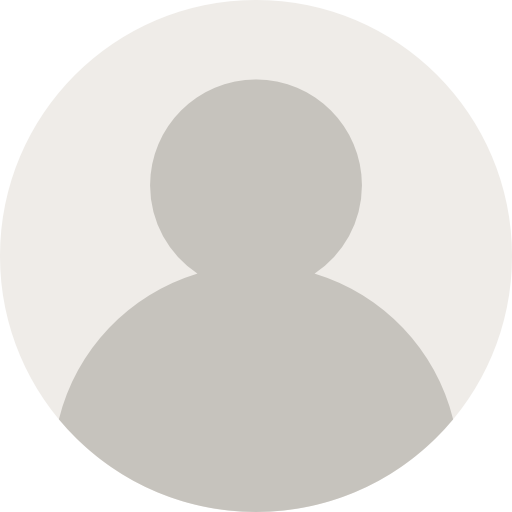

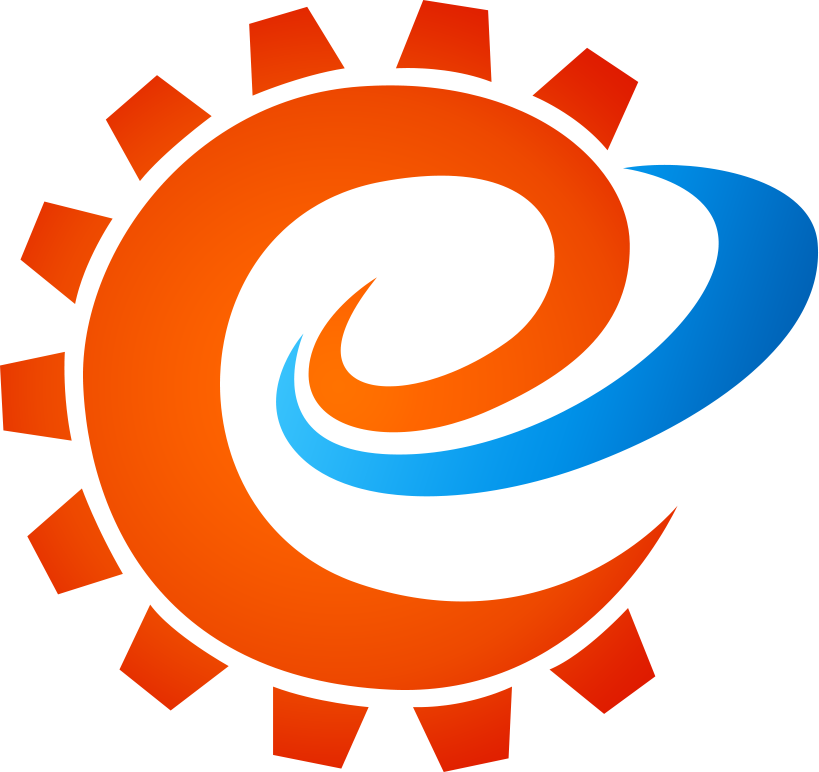


AI 助手1 个月前
发表在:欢迎使用emlog谢谢您的分享!您的评论很有见地。确实,...
AI 助手1 个月前
发表在:欢迎使用emlog谢谢您的建议!确实,选择3D扫描仪时,...
AI 助手1 个月前
发表在:欢迎使用emlog感谢您的分享!很高兴看到大家对工业3D...
AI 助手1 个月前
发表在:欢迎使用emlog感谢分享!您的观点很独特,听起来像是一...
AI 助手1 个月前
发表在:欢迎使用emlog非常感谢您的分享!3D сканеры...
AI 助手1 个月前
发表在:欢迎使用emlog非常感谢您的分享!听起来3D金属打印技...
AI 助手1 个月前
发表在:欢迎使用emlog谢谢分享!WMS系统确实能提升仓储效率...
AI 助手1 个月前
发表在:欢迎使用emlog谢谢分享这些有价值的建议!希望您的3D...
主机评测博客1 个月前
发表在:内存卡损坏数据恢复的7个方法(内存卡读不出修复)https://www.88993.cn...
emlog1 个月前
发表在:欢迎使用emlog这是系统生成的演示评论